Appearance
Instalación de Jenkins en Windows con Soporte para Shell Linux (Git Bash)
Esta guía explica paso a paso cómo instalar Jenkins en Windows y configurarlo para usar Git Bash como intérprete de comandos tipo Linux. Ideal para ejecutar scripts en shell desde proyectos Jenkins en un entorno Windows.
✅ Requisitos Previos
- Sistema operativo: Windows 10 o superior
- Acceso como administrador
- Conexión a internet
- Navegador web moderno
🔹 1. Instalar Java Development Kit (JDK 19 o 21)
⚠️ IMPORTANTE: Jenkins requiere Java 19 o Java 21 para instalarse correctamente. No se recomienda usar versiones no compatibles.
- Descarga Java desde el sitio oficial de Oracle:
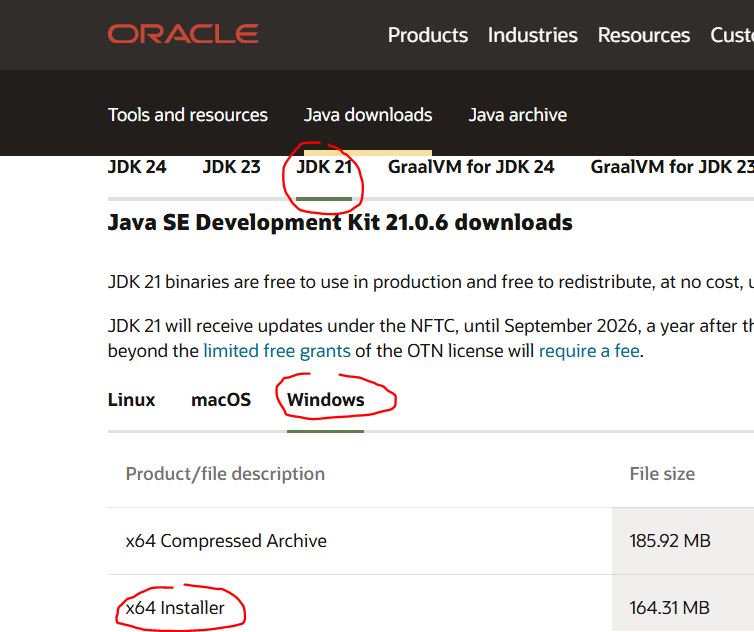
- Instala el JDK con las opciones por defecto, finalmente abre un Windows PowerShell y verifica la instalación instalada.
java -version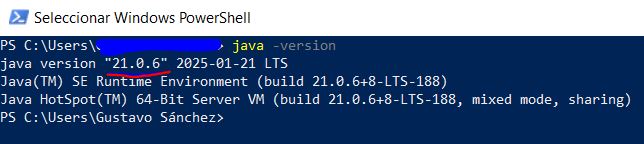
- Configura la variable de entorno
JAVA_HOME:- Apunta al directorio de instalación del JDK (por ejemplo:
C:\Program Files\Java\jdk-21)
- Apunta al directorio de instalación del JDK (por ejemplo:
- Agrega
%JAVA_HOME%\binalPATH.
🔹 2. Instalar Jenkins
- Descarga el instalador desde https://www.jenkins.io/download/.
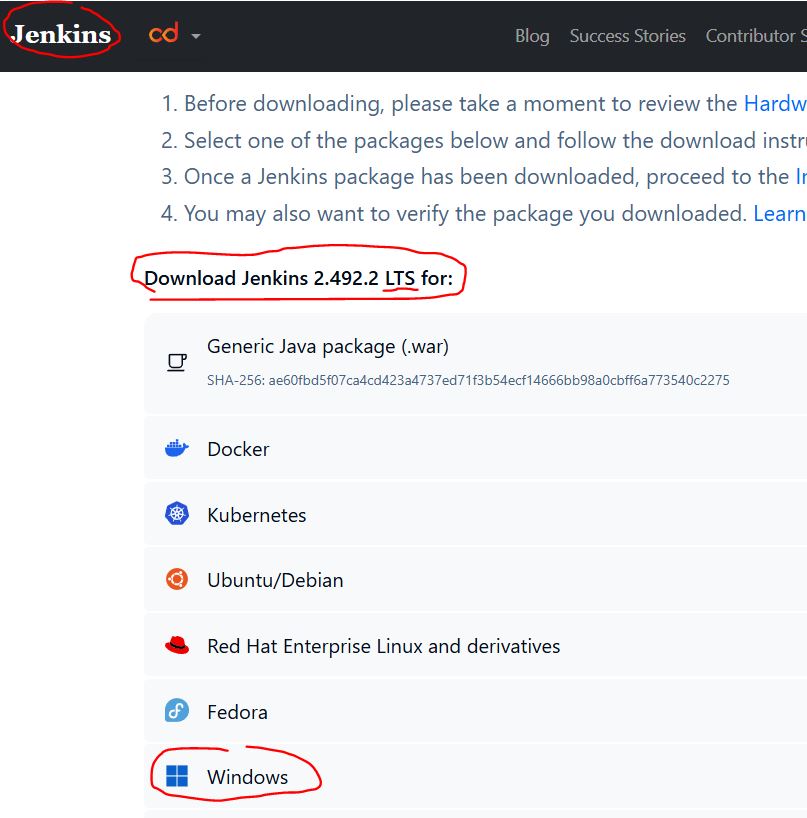
- Ejecuta el archivo
.msidescargado. - Sigue las instrucciones hasta finalizar la instalación.
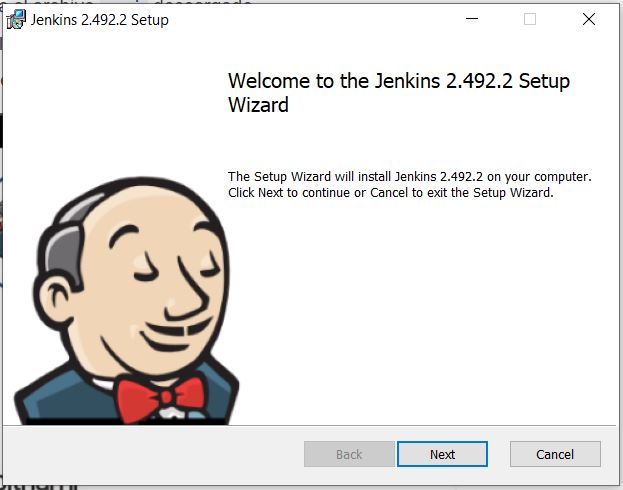
- Para efectos académicos en esta parte de la instalacción, seleccionar este tipo de instalación LocalSystem
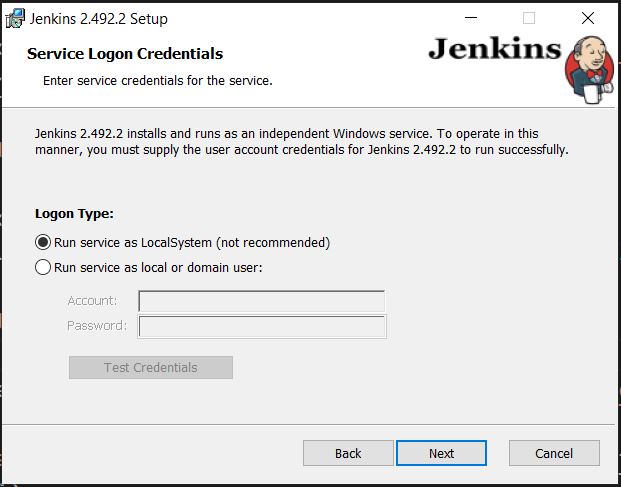
- Realizar el test para verificar puerto 8080
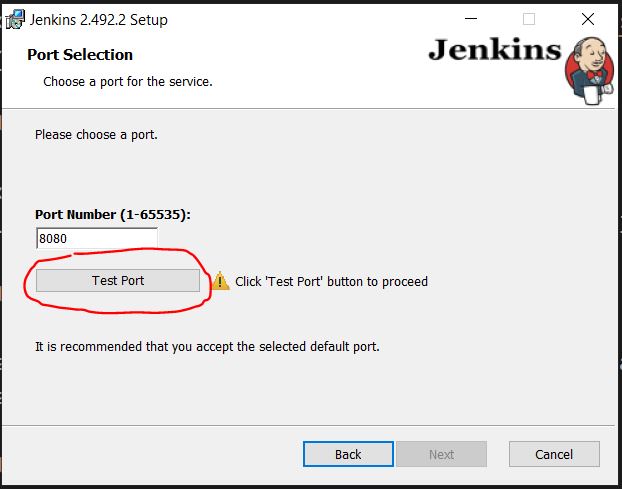
- En esta parte de la instalación debemos facilitar la ruta donde esta instalada la version de Java 21
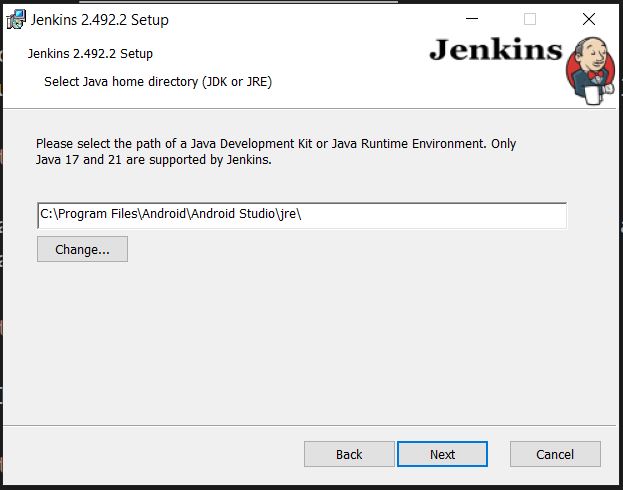
Para esto debemos verificar donde quedo instalado Java, en mi caso esta fue la ruta donde quedo instalada Java 21 es:
C:\Program Files\Java\jdk-21\Esto puede cambiar para otros equipos, debes verificar la ruta correcta en algunos casos para averiguar esta ruta puedes digitar en una ventan PowerShell lo siguiente:
where javaFinalmente debe quedar de esta forma para finalizar la instalación
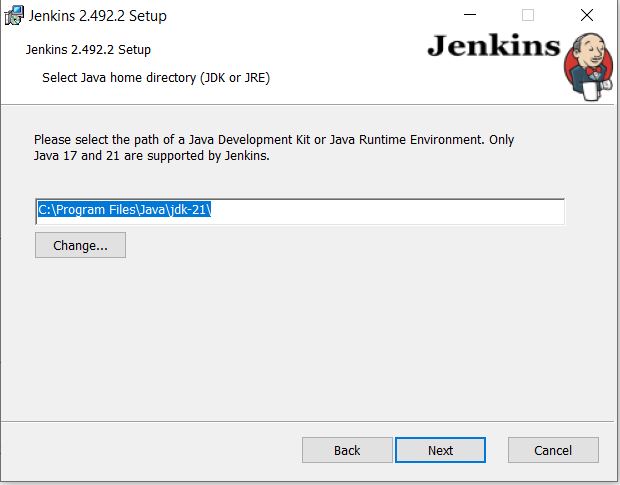
- Accede a Jenkins desde tu navegador en
http://localhost:8080.
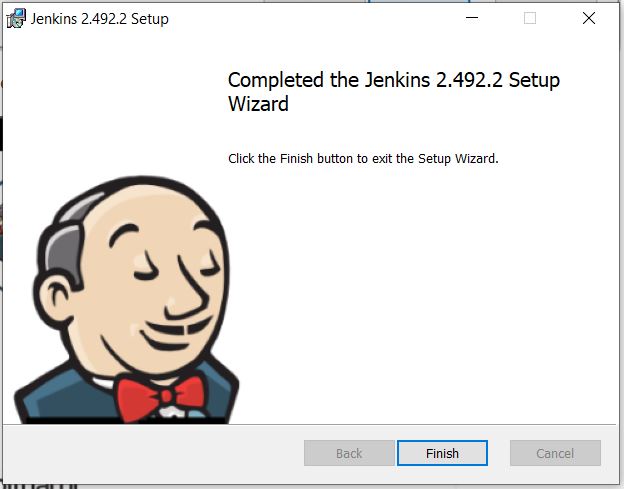
En este paso, al acceder por primera vez, Jenkins indica que debes ir a la ruta especificada para copiar la clave secreta que permite desbloquear el acceso inicial a la interfaz web en http://localhost:8080.

🔹 3. Instalar Git y Git Bash (Si lo tienes instalado, salta este paso)
- Descarga Git desde https://git-scm.com/download/win.
- Ejecuta el instalador.
- Durante la instalación, selecciona:
- ✔️ “Git Bash Here”
- ✔️ Terminal predeterminada: Use MinTTY
- Completa la instalación.
🔹 4. Agregar Git Bash al PATH
- Abre "Propiedades del sistema" > "Configuración avanzada del sistema".
- Haz clic en "Variables de entorno".
- Edita la variable
Pathy agrega las siguientes rutas:
C:\Program Files\Git\bin
C:\Program Files\Git\usr\bin🔹 5. Configurar Jenkins para usar Git Bash como Shell
Abre Jenkins en
http://localhost:8080.Ve a:
Administrar Jenkins > Configure System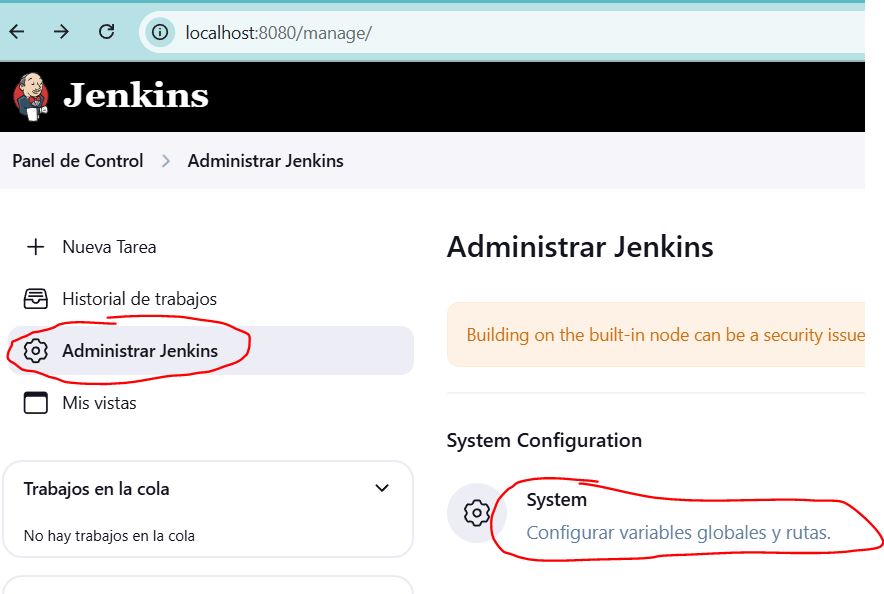
En la sección Linea de comandos/Ejecutable para la línea de comandos (shell), especifica la ruta a Git Bash:
C:\Program Files\Git\bin\bash.exeó
C:\Program Files\Git\bin\sh.exeVerifica cual ruta tienes!
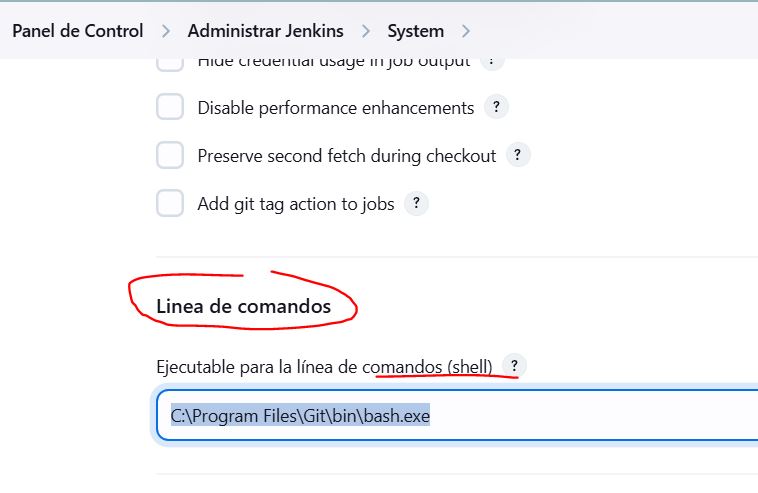
🔹 6. Verificar con un Proyecto de Prueba
- En el panel principal, haz clic en Nuevo Item.
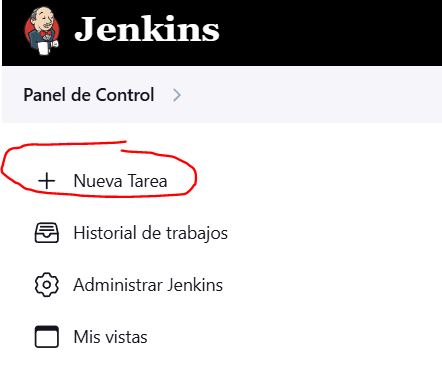
- Selecciona Proyecto de estilo libre y al final de esta sección presiona en el boton Ok.
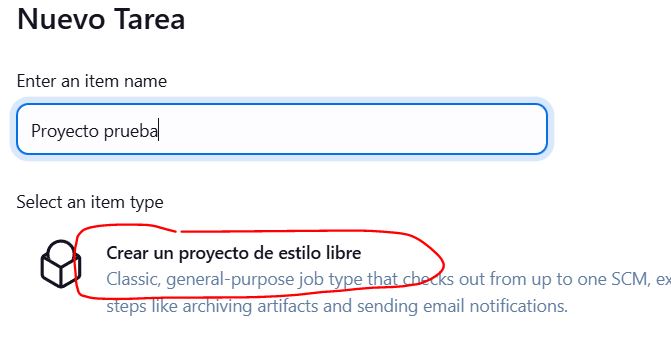
- En la sección Construir, añade un paso:
Ejecutar Shell (Execute shell).
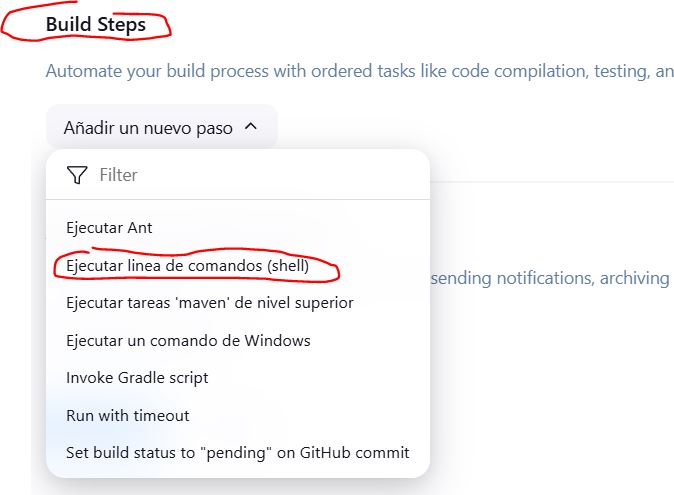
- Escribe este comando de prueba:
bash
echo "Hola desde Git Bash en Jenkins"- Guarda y ejecuta el proyecto. Deberías ver el mensaje en la salida de consola.
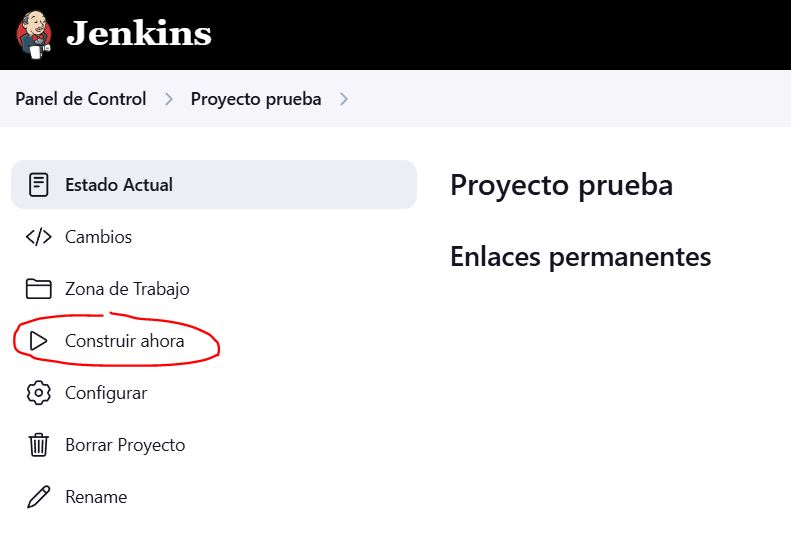
- Verfica por la consola la salida del comando linux ingreasado
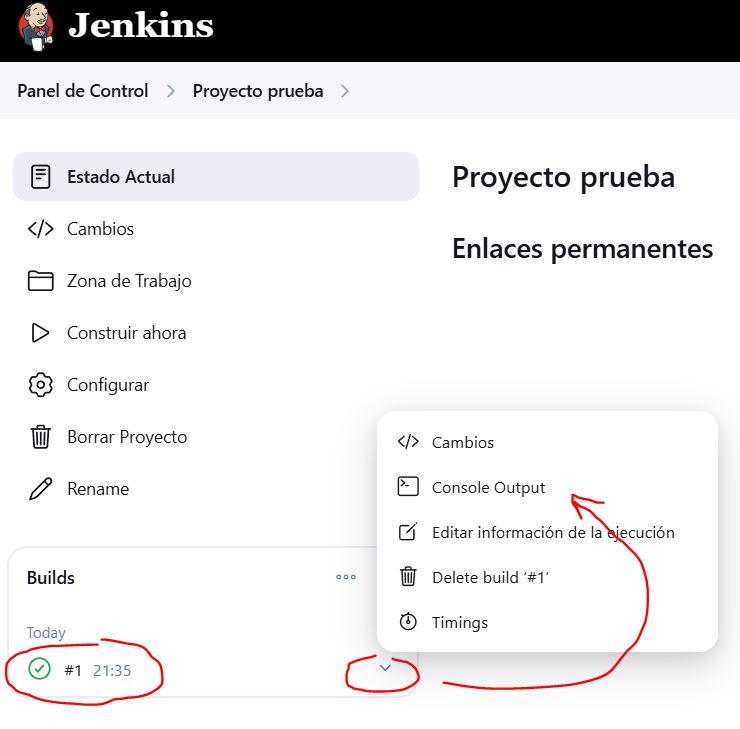
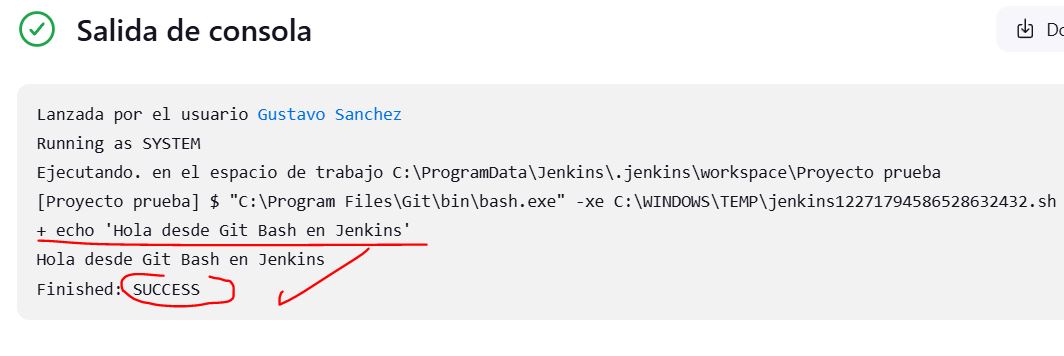
🧪 Resultado Esperado
plaintext
Construcción iniciada...
+ echo "Hola desde Git Bash en Jenkins"
Hola desde Git Bash en Jenkins
Construcción finalizada exitosamente.